S60 Ako na to...
Po úvodnom článku ktorý som venoval minulosti a prehľadu S60 je narade niečo produktývne pre ňu vytvoriť. Najprv však si však potrebujeme nastaviť prostredie a trochu sa v ňom zorientovať. Preto tento príspevok venujem tejto činnosti. Dosť podstatnou vecou je že Nokia sa rozhodla podporovať SDK a emulator na vývoj software pre svoje devices verejne len platformu Windows.
1. Prvý krok je trochu neobvyklý ale je dôležité ho absolvovať. A to registrácia na
Nastal čas spustiť emulátor. Do cmd napišeme epoc a emulator z SDK pri ktorom sa nám v predošlom výpise ukázalo – default by sa mal spustiť. Pri prvom štarte ako každý telefón si vyžiada nastavenie krajiny, dátumu a času. Následne sa sním možeme pohrať ako s normálnym telefónom.
Poslednou poznámkou k devices je prepínanie nainštalovaných SDK. Toto je možné urobiť dvoma spôsobmi. Prvý použitie prikazu devices s parametrom -setdefault
(napr. devices -setdefault @S60_5th_Edition_SDK_v0.9:com.nokia.s60).

Druhou možnosťou je editovanie súboru „c:\Program Files\Common Files\Symbian\devices.xml“ a zmena defaultu z Yes na No a naopak.

SDK bude bežať 14 dní bez problémov potom ho bude treba aktivovať na čo poslúži účet z nokia forum.
SDK nám teda beží a možeme vyskúšať Carbide. Pri prvom spustení sa nás opíta kde si prajeme umiestniť pracovný adresár v ktorom sa budú vytvárať nové projekty. Jediným obmedzením pre tento adresár je aby bol umiestnený na rovnakom disku ako je naištalované SDK. Z osobnej skúsenosti odporúčam ho umiestniť do adresára S60 s názvom workspace. Je čas vyskúšať či nám všetko funguje tak ako má preto sa nebudem do podrobna rozpisovať o krokoch ktoré treba vykonať ale sústredíme sa na výsledok. Podrobne si popíšeme adresárovú a suborovú štruktúru projektu v daľšom článku.
- File → New → Project…
- Vyberieme Symbian OS C++ Project
- Následne S60 – GUI Aplication
- Vypíšeme meno projektu
- Označíme SDK ktoré chceme pre projekt používať (stačí jedno)
- A možeme ukončiť Finish
 ->
-> ->
-> ->
->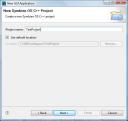 ->
-> ->
-> ->
-> ->
->
Projekt tak ako je možeme bez úprav vyskúšať. Cez Run → Debug. Pri prvom spustení debugeru sa nás opíta čo chceme aby default spúšťal. netreba nič prestavovať len Finish. Výsledok by mal byť podobný ako na obrázku.
Tak toto by malo byť všetko ohľadom nastavovania prostredia pre vývoj a v ďaľšom článku sa pozrime na adresárovú a súborovú časť nášho testovacieho projektu.
-
Související články na blogu S60 a QT
-
S60 štruktúra projektov 20. 1. 2009 9:41
-
Trochu z histórie S60 a Symbianu 13. 12. 2008 15:44
-
Niečo na úvod 12. 12. 2008 20:49
-
-
Související články na ostatních blozích
-
Prohlížeč pro S60 aneb Skoro-WebKit v mobilu 27. 2. 2008 8:39
-
-
ros (neregistrovaný)
Cau, ted jsem zacal prave s vyvojem pro nokii E71, a mam par otazek ohledne Carbide.Jdou mi tam zbuildovat aplikace jen kdyz nastavim GCCE, ale pro ARMV5, ARMV5_ABIV2 nejdou, nevis kde by mohl byt problem? Respektive, pod cim mam buildovat aplikace pro nokii E71? diky za jakoukoliv odpoved.
-
Bernos (neregistrovaný)
Ahoj,
chtel bych neco doplnit pro ty, co teprve s S60 zacinaji. Autor zde uvadi link pro stazeni SDK, ovsem na danem miste muzete stahnout pouze SKD pro S60 3rd edition FP2 a nebo S60 5th edition. Ovsem telefonu 3rd FP2 neni moc a S60 5th dokonce jenom 2 (viz autorovat tabulka v minulem clanku: http://duskob.blog.root.cz/2008/12/13/trochu-z-hystorie-s60-a-symbianu/).
Pokud chcete svoji aplikaci provozovat i na strasrich telefonech, tak doporucuji psat pouze okd pro S60 3rd edition Maintenance Relese. Sice vam mozna nektere veci s novejsich SDK budou chybet, ale vzdy se da jit alternativni cestou a naprogramovat to jinak. Kompatibilita z mnoha pristroji pak za to stoji (uzivatele to jiste oceni). Dopredna kompatibilita neni problem, nase aplikace pro S60 3rd MR bezi i na S60 5th telefonech (zkouseno 5800 XpressMusic, ikdyz nemame zadnou podporu pro 'touch' udalosti, tak se aplikace bez problemu ovlada).
Ted ten odkaz, kde jsou ty starsi SKD (pro C++):
http://www.forum.nokia.com/info/sw.nokia.com/id/4a7149a5-95a5-4726-913a-3c6f21eb65a5/S60-SDK-0616-3.0-mr.htmlA jeste neco pro autora. Nezapomen pak v nekterem z dalsich clanku zminit RDA (Remote Device Access), neni to sice uplne ono, jako zivy pristroj v ruce, ale testuje se tam na skutecnych pristrojich, zadna emulace (opet overeno mnoha testy nasi aplikace).
-
Dušan Beblavý (neregistrovaný)
Zdravim
Ohladom dopnenia. Dovolim si nesuhlasit ohladom SDK. Projekt ktory je skompilovany pod 3rd ed. feature pack 2 pokial neviuziva ziadnu z vyhod FP tak bez problemov funguje. Ale uznavam ze existuju pripady ktore si vyzaduju mat presnu verziu SDK (timto chcem podakovat za link). Ohladom 5th edition za 26 dni bude 5800-ka dostupna na Ceskom aj Slovenskom trhu. Verim tomu ze operatory zaradia tento model coskoro do svojich akciovych ponuk takze zariadeni by podla odhadov predaja dost. O RDA sa urcite zmienim i ked je to presne ako vravis "Nie je to to prave". Skor sa budem snazit vysvetlit ako je mozne rozchodit on device debug priamo v carbide. -
Bernos (neregistrovaný)
Ahoj
Nejsem si tim teda uplne jisty, jeste dneska to overim na nasi aplikaci. On-device debug vitam, sam jsem se k tomu zatim nedostal. Cardbide 2.0 uz je i v plne verzi zdaema, tak uz jde. Kdysi se za muselo platit, tak jsme to neresili,a nyni je aplikace hotova, tak to nemi treba.
-
bernos (neregistrovaný)
Tak jsem to overil a mas pravdu. S FP1 jsem zkompiloval aplikaci (vcetne DLL knihoven) a uspesne nainstaloval na staricky E61 (S60 3rd edition, Maintenance Release) a jede to. Tudiz omezeni je specifikovano pouze v .PCG souboru (kde to mam nastavene pro S60 MR). Otazkou ovsem je, co by se stalo, kdyby se vyuzival kod z FP1, PCG by byl nastaven na MR a pokusilo by se to spustit na MR telefonu. Zde by pak asi za behu doslo k nejakym chybam.
Mam dalsi tipy:
- dynamicke knihovny: tvorba obecne a pouziti v aplikaci a to bud automatickym nahravanim (pres LIBRARY definici v .MMP souboru) tak rucni nahravani az za behu aplikace (zde je treba take zminit exporty z DLL a jejich cislovani :))
- vlakna a hlavne pouziti handleru na kernel-side objekty (Duplicate metoda)
- komunikace po siti: GET a POST metoda (ten POST je tez pekny mazec, hlavne kdyz dokumentace neni uplne presna).Se vsemi tipy jsem ochoten pomoci dobrou radou nebo vlastni zkusenosti, to je jasne. V diskuzi se urcite ozvu, az na toto tema vydas nejaky clanek.
-
Tino (neregistrovaný)
Zdravím, ta inštalácia prebelha v poho ale pri tom skušaní toho nového projektu mi nevytvorí exe súbor resp. mi ho nenajde v prečinku C:\S60\devices\S60_3rd_FP2_SDK_v1.1\epoc32\release\WINSCW\UDEB\TestProject_0xE893300B.exe alebo mi ho mohlo vytvoriť niekde inde? Mohol som niekde spravit chybu popri inštalácii, treba tam nastavovať niekde neakú cstu? Neviete mi niekto s tým pomôcť? Ďakujem

Dušan Beblavý
Mám rád všetko čo má zmysel, a nenávidím slovo „nemožné“ alebo „nedá sa“.
Poslední názory
-
\
Ahoj, pure linux je len ARM kompilator
ke článku S60 Ako na to... -
\
je podporeny vyvoj S60 aplikacii pod linux ?
ke článku S60 Ako na to... -
\
Carbide S60.3rd-Developer
ke článku S60 Ako na to... -
\
Zdravím
ke článku S60 Ako na to... -
\
Caute hladam
ke článku S60 Ako na to...



















